Seit den ersten Versionen des Betriebssystems ist der Installationsprozess recht einfach, es gibt kein Geheimnis. Führen Sie einfach die Installation aus und folgen Sie dem Assistenten bis zum Ende, bis wir nach einigen Minuten den Desktop finden. Mit Ausnahme schwerwiegender Fehler treten bei der Installation selten Probleme auf Windows . Zumindest war es bis zum Start von Windows 10 Wenn alle Arten von Fehlern auftraten (viele sogar ohne Begründung), Fehler, die uns daran hindern, das Betriebssystem auf dem PC zu installieren oder zu aktualisieren.
Als nächstes werden wir die sehen häufigste Windows 10-Fehler Das finden wir sowohl bei der Installation des Betriebssystems als auch beim Update. Jeder dieser Fehler hat eine Art zu lösen, die wir erklären werden.
Die Anzahl (und die Codes) der Fehler können variiert werden. Die häufigsten Windows 10-Fehler, die Benutzer am häufigsten betreffen, sind jedoch die folgenden.
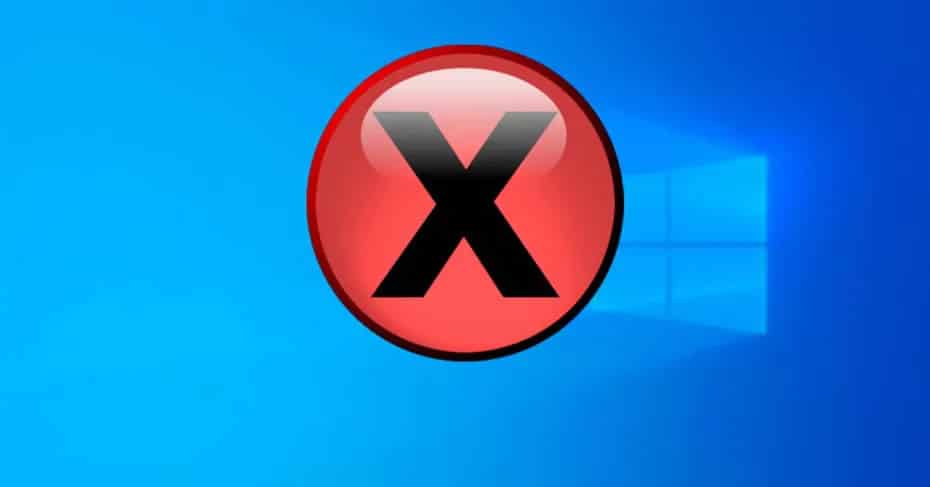
Auf diesem Computer kann Windows 10 nicht ausgeführt werden
Die Fehlermeldung "Auf diesem Computer kann Windows 10 nicht ausgeführt werden" ist unter Windows 7- und 8.1-Benutzern, die versuchen, ein Upgrade auf Windows 10 durchzuführen, sehr häufig. Sie wird jedoch möglicherweise auch Windows 10-Benutzern angezeigt, die versuchen, die neueste Version des Betriebssystems zu installieren.
Es gibt viele Gründe, warum diese Fehlermeldung bei der Installation von Windows 10 angezeigt werden kann Microsoft versucht, die Ursachen des Fehlers in der Nachricht selbst zu erklären, um zu versuchen, ihn leicht zu lösen. Es handelt sich tatsächlich um einen so allgemeinen Fehler, dass es kompliziert wird, ihn zu beheben
Als nächstes werden wir die Hauptfehler sehen, die auftreten können, wenn wir versuchen, Windows 10 zu installieren, und wie wir auf jeden von ihnen reagieren können, um zu versuchen, sie zu lösen.
Probleme beim Feststellen, ob auf dem PC Windows 10 ausgeführt werden kann
Der erste Fehler, über den wir sprechen werden, ist dieser. Diese Fehlermeldung wird normalerweise zu Beginn des Installations- oder Aktualisierungsassistenten des Betriebssystems angezeigt. Vor dem Start der Installation führt der Assistent eine Reihe von Überprüfungen durch, um festzustellen, ob alles korrekt ist. Wenn ja, fahren Sie mit der Installation fort. Andernfalls werden wir aufgefordert, die Fehler zu beheben, bevor wir fortfahren.
Diese spezielle Fehlermeldung wird normalerweise aus drei Gründen angezeigt:
- Der PC erfüllt nicht die Mindestanforderungen.
- Wir haben nicht genug Speicherplatz auf der Festplatte.
- Die Haupteinheit C ist nicht die aktive Einheit.
Daher sind die Lösungen klar. Stellen Sie zunächst sicher, dass wir die Mindestanforderungen erfüllen, um das Betriebssystem problemlos zu installieren, dass mindestens 20 oder 30 GB freier Speicherplatz auf der Festplatte vorhanden sind und dass die Hauptpartition des Systems aktiv ist.
Die ersten beiden Punkte liegen auf der Hand und wir wissen, wie wir sie lösen können. Der dritte ist ebenfalls klar, aber etwas komplizierter zu lösen. Wir müssen den Windows 10-Festplattenmanager (oder ein beliebiges Programm zum Verwalten von Partitionen) öffnen und die Hauptsystempartition als aktiv markieren, indem wir mit der rechten Maustaste darauf klicken.
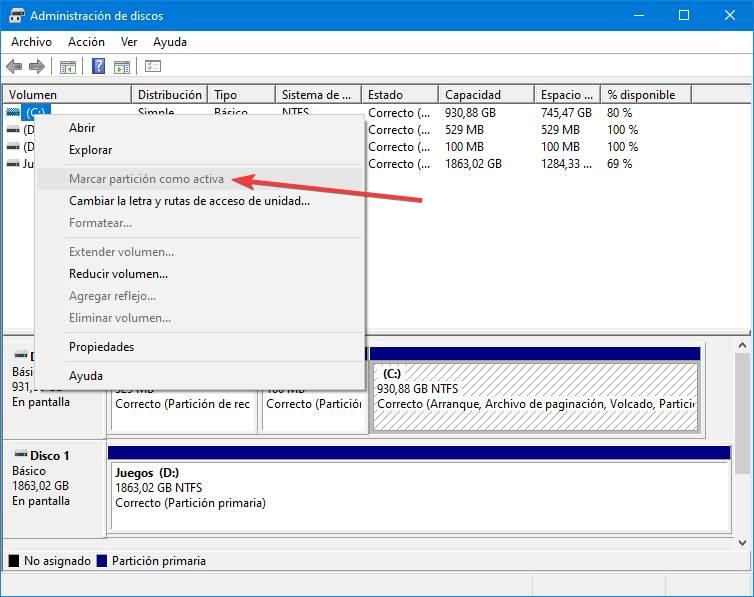
Sobald diese 3 Punkte überprüft und die Probleme behoben sind, können wir die Installation von Windows 10 ohne Probleme fortsetzen. Wenn eine andere Fehlermeldung angezeigt wird, ist dies viel erklärender.
Spezifische Fehler bei der Installation von Windows 10
Wir können die Updates nicht abschließen. Wenn Sie Änderungen rückgängig machen, schalten Sie das Gerät nicht aus.
Dieser Fehler (kann auch als angezeigt werden) Fehler beim Konfigurieren der Windows-Updates. Änderungen rückgängig machen “Ist eine der häufigsten beim Aktualisieren des Betriebssystems. Es ist ein sehr allgemeiner Fehler, der nicht viele Informationen darüber zurückgibt.
Wenn wir ihn treffen, sollten wir zum Update-Verlauf von Windows Update gehen, das Update suchen, das Probleme verursacht hat, und weitere Informationen zum angezeigten Code finden.
Das Update kann nicht auf Ihr Gerät angewendet werden.
Im Gegensatz zum vorherigen Fehler ist dies ein viel identifizierenderer Fehler. Wenn diese Meldung angezeigt wird, bedeutet dies fast immer, dass nicht alle erforderlichen Updates installiert sind, um einen bestimmten Patch installieren zu können.
Um dies zu beheben, müssen Sie Windows Update ausführen, um alle ausstehenden Updates herunterzuladen, die möglicherweise auf unserem Computer fehlen. Sobald dies erledigt ist, können wir das Update neu installieren, was ohne Probleme möglich ist.
Fehler 0xC1900101
Wenn während des Installationsvorgangs von Windows 10 eine Fehlermeldung mit dem Code 0xC1900101 angezeigt wird, liegt dies an einem Problem mit den Treibern des Computers. Da ein Treiber beschädigt oder mit Windows 10 nicht kompatibel ist, lässt uns der Assistent nicht fortfahren.
Um diesen Fehler zu beheben, müssen Sie Windows Update mehrmals ausführen, um die neuesten Treiber und Betriebssystem-Patches herunterzuladen. Diese Patches verbessern die Kompatibilität und beenden dieses Problem. Mit den folgenden CMD-Befehlen können wir auch überprüfen, ob unser System korrekt ist:
- chkdsk / f C.
- DISM.exe / Online / Bereinigungsbild / Wiederherstellung der Gesundheit
Wenn nicht, müssen wir die Treiber selbst aktualisieren. Wir können ein Programm verwenden, um die Treiber zu aktualisieren, um den Vorgang zu vereinfachen, oder sie manuell suchen und herunterladen, wie wir möchten.
Wenn viele externe Geräte an den PC angeschlossen sind, können wir die Verbindung trennen, um die Wahrscheinlichkeit dieser Kompatibilitätsprobleme zu verringern.
0xc1900223
Dieser Fehler bedeutet, dass beim Herunterladen und Installieren des neuen Updates auf unserem Computer ein Fehler aufgetreten ist. Im Allgemeinen ist dieser Fehler nicht unser Fehler, sondern auf einen Verbindungsfehler mit dem Microsoft-Server zurückzuführen.
Um dieses Problem zu lösen, müssen wir nur eine Weile warten und es später erneut versuchen, nichts weiter.
0xC1900208
Diese Fehlermeldung besagt, dass auf Ihrem Computer ein Programm installiert ist, das nicht mit Windows 10 kompatibel ist. Es kann sich um ein beliebiges Programm handeln, von einem Wartungstool über ein Antivirenprogramm bis hin zu einem Spiel. Wir müssen sicherstellen, dass alles, was installiert ist, kompatibel ist, und alles löschen, was sehr alt ist, nicht aktualisiert wird und uns Probleme bereitet.
0xC1900107
Wenn der Windows 10-Aktualisierungsprozess fehlgeschlagen ist und wir es erneut versuchen, wird diese Fehlermeldung angezeigt. Dieser Fehler zeigt an, dass ein Reinigungsvorgang eines vorherigen Installationsversuchs ansteht und der Computer neu gestartet werden muss, um fortzufahren.
Wenn Sie Ihren Computer neu starten, sollte diese Fehlermeldung verschwinden. Wenn nicht, müssen wir den Windows Disk Cleaner verwenden, um Spuren von temporären und Systemdateien zu entfernen, die möglicherweise blockiert wurden und die Probleme verursachen.
0x80073712
Diese Fehlermeldung wird angezeigt, wenn eine Windows Update-Datei beschädigt ist und daher Probleme mit dem Betriebssystem verursacht.
Um das Problem zu beheben, müssen wir das System reparieren, indem wir ein CMD-Terminal (mit Administratorberechtigung) öffnen und den folgenden Befehl ausführen:
DISM.exe / Online / Bereinigungsbild / Wiederherstellung der Gesundheit
0xC1900200 / 0xC1900202
Diese beiden Windows 10-Fehlermeldungen weisen darauf hin, dass der Computer die Mindestanforderungen zum Herunterladen und Installieren von Windows 10 nicht erfüllt. Wir können nichts dagegen tun, außer die Hardware unseres Computers zu aktualisieren, um diese Mindestanforderungen zu erfüllen.
0x800F0923
Diese Fehlermeldung weist darauf hin, dass ein Treiber oder eine andere Art von Software nicht mit dem Upgrade auf Windows 10 kompatibel ist. Wir müssen selbst untersuchen, wer für das Entfernen verantwortlich ist, und fortfahren.
0x80200056
Dieser Fehler tritt auf, wenn der Aktualisierungsvorgang unterbrochen wurde, wenn Sie sich abmelden oder Ihren Computer neu starten, während er vollständig ausgeführt wurde.
Windows versucht automatisch, Windows 10 erneut herunterzuladen und zu installieren. Wir müssen jedoch sicherstellen, dass der Computer an die Stromversorgung angeschlossen ist und sich nicht wieder ausschaltet.
0x800F0922
Wenn wir mit einem Proxy oder einem verbunden sind VPN Diese Fehlermeldung wird angezeigt. Dieser Fehler weist darauf hin, dass das System keine Verbindung zu den Windows Update-Servern herstellen kann und das Update daher nicht heruntergeladen werden kann.
Dies kann auch bedeuten, dass auf der reservierten Systempartition nicht genügend Speicherplatz vorhanden ist, um das Update zu installieren. In diesem Fall müssen wir die Größe mithilfe von Software von Drittanbietern erhöhen.
0x80070070
Dieser Fehlercode zeigt an, dass auf der Festplatte nicht genügend Speicherplatz vorhanden ist, um die neue Version zu installieren. Wir müssen sicherstellen, dass mindestens 20 bis 30 GB frei sind, um Windows 10 zu installieren.
0x80300024
Diese Fehlermeldung zeigt an, dass die Festplatte, Partition oder das Zielvolume, auf dem das Betriebssystem installiert werden soll, einen vom Assistenten angegebenen Festplattenvorgang nicht unterstützt. Dies ist normalerweise auf einen Fehler mit den Mindestsystemanforderungen zurückzuführen.
0x80070002
Dieser Fehlercode wird normalerweise von der Meldung "Das System kann die angegebene Datei nicht finden" begleitet. Diese Fehlermeldung wird angezeigt, wenn mehrere Festplatten an den Computer angeschlossen sind und das System nicht genau weiß, wo nach den Installationsdateien gesucht werden soll.
Um dieses Problem zu lösen, müssen wir einfach alle Festplatten oder sekundären SSDs trennen und nur die Festplatte belassen, auf der Windows 10 installiert werden soll.
0xC1900101
Diese Fehlermeldung zeigt an, dass ein Problem mit einem Treiber aufgetreten ist. Fast immer wegen des Antivirenprogramms, das wir auf dem Computer installiert haben und das es blockiert hat.
Um dies zu beheben, müssen wir das auf dem Computer installierte Antivirenprogramm zusammen mit den anderen Sicherheitsprogrammen (Anti-Malware, Anti-Spyware usw.) deinstallieren, die möglicherweise die Leistung unseres PCs beeinträchtigen.
0x8007042B
Diese Fehlermeldung wird angezeigt, wenn die Windows-Installation aufgrund eines im Hintergrund ausgeführten Prozesses unerwartet abgeschlossen wird. Dies kann an einem Antivirenprogramm, einem Überwachungs- oder Optimierungsprogramm oder einem anderen Prozess liegen.
Wir müssen versuchen, so viele Prozesse wie möglich zu deaktivieren, um den Computer zu starten, damit bei der Installation möglichst wenige Probleme auftreten.
0x800700B7
Dieser Fehler ist ähnlich. Zeigt an, dass das Update unerwartet unterbrochen wurde, aber keine weiteren Daten bereitstellt. Dies kann an einem Hintergrundprozess oder aus einem anderen Grund liegen.
Um dieses Problem zu lösen, müssen wir alle Programme deinstallieren, die möglicherweise aggressiv auf den Aktualisierungsprozess reagieren (z. B. Antivirus), und es erneut versuchen.